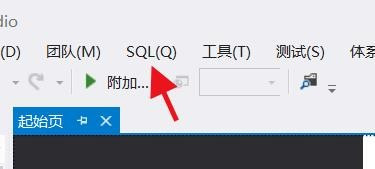solidworks是一款相当优秀的实用型CAM、CAE分析软件,适用于3D设计与工程应用组合,其增强功能和新功能可以帮助创新者改进产品开发流程,加速产品投入生产,功能十分强大,使用起来也方便快捷。我们在使用这款软件进行三维建模的时候,绘制直线是很基础、很常见的操作。但是这款软件的专业性比较强,在生活中使用得也不多,所以有很多新入这款软件的朋友不知道怎么画直线。那么接下来小编就给大家详细介绍一下solidworks画直线的具体操作方法,有需要的朋友可以看一看。

1.首先在电脑桌面上找到软件的快捷图标按钮并双击,进入到软件的主界面,如下图所示。

2.进入到软件主界面后,我们在界面顶部的菜单栏中找到“文件”选项,点击该选项其下方会出现一个下拉框,在下拉框中点击“新建”,会出现如下图所示的窗口,我们在窗口中选择“零件”,并点击“确定”按钮。

3.接着我们在界面左侧找到“前视基准面”选项并点击,使其作为绘制草图的平面。

4.然后我们在界面左上方找到直线工具并点击,在下拉框中选择“直线”,如下图所示。

5.接下来界面左侧会出现如图所示窗口,我们在窗口中点击“水平”选项,并在参数下方的第一个文本框中输入直线的长度数值,比如小编输入“200”。

6.完成以上所有步骤后,我们在草图绘制区按住鼠标左键不动并移动鼠标,就可以绘制出一条直线了,如下图所示。

以上就是小编给大家整理的solidworks绘制直线的具体操作方法,方法简单易懂,有需要的朋友可以看一看,希望这篇教程对大家有所帮助。